今天天气好晴朗处处好风光,好天气好开始,图老师又来和大家分享啦。下面给大家推荐Photoshop设计青色纹理透明质量艺术字教程,希望大家看完后也有个好心情,快快行动吧!
【 tulaoshi.com - PS 】
效果图

1.打开背景图层,打上你想要的字,这里字体我选择的是TheNautiGal(素材提供),字体颜色随意。

2.给所有字体图层设置图层填充为0%。。给字体图层设置图层样式如下:
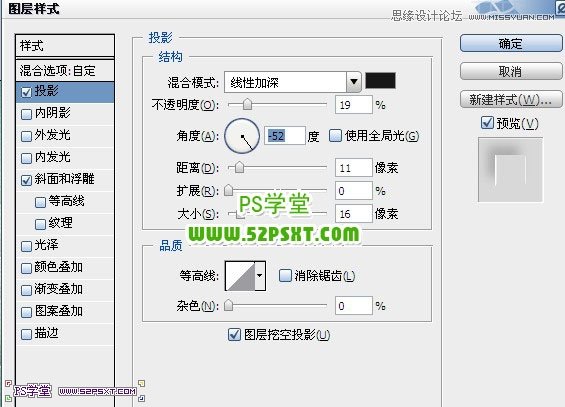
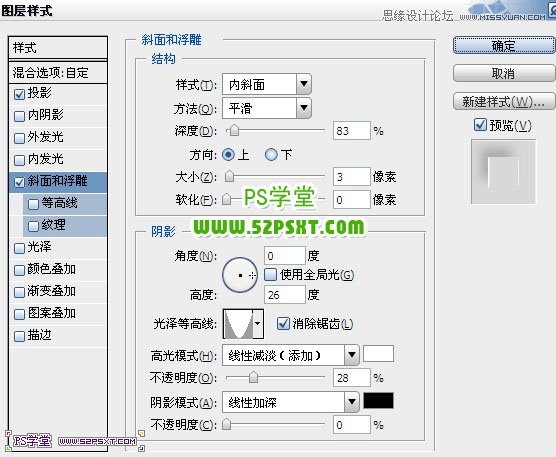

3.复制字体图层,右击清除字体图层样式,重新设置图层样式如下:
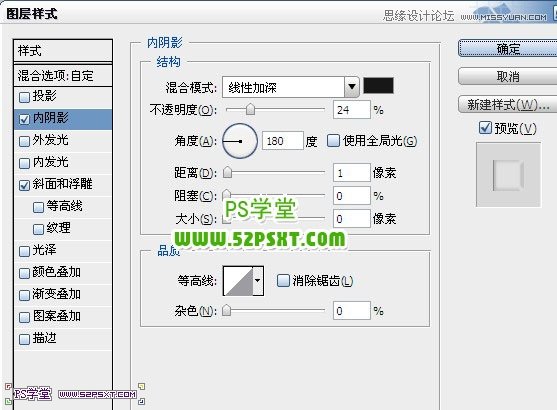
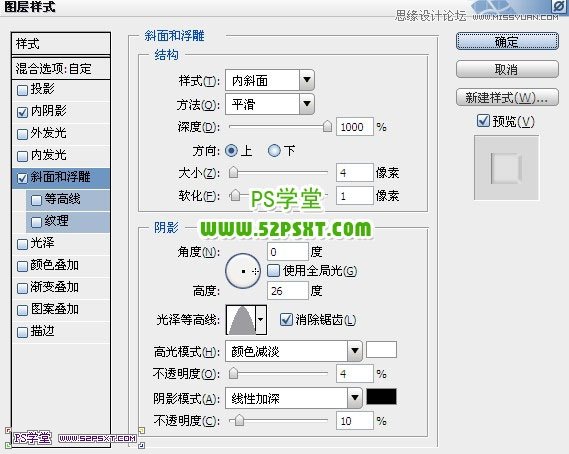

4.继续复制字体图层,右击清除字体图层样式,重新设置图层样式即可完工。
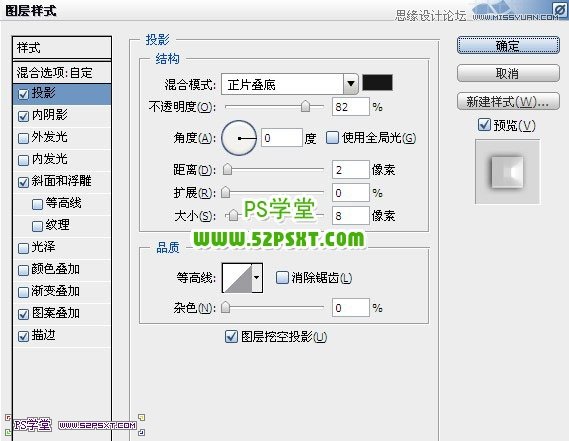
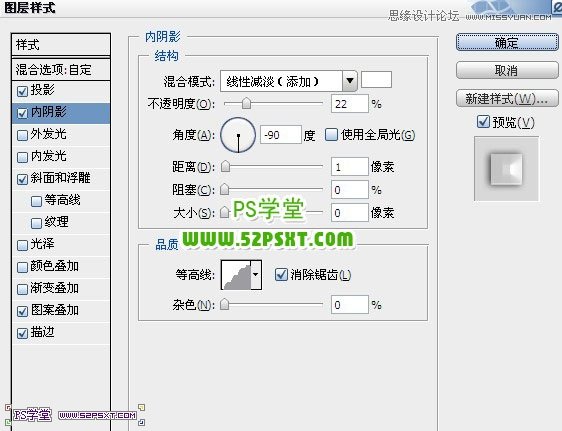
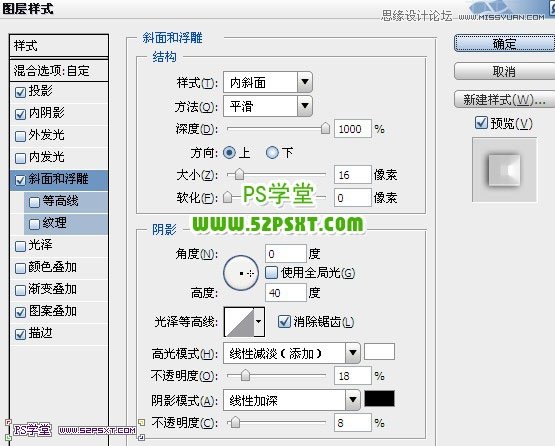
图案素材已提供
(本文来源于图老师网站,更多请访问https://www.tulaoshi.com/ps/)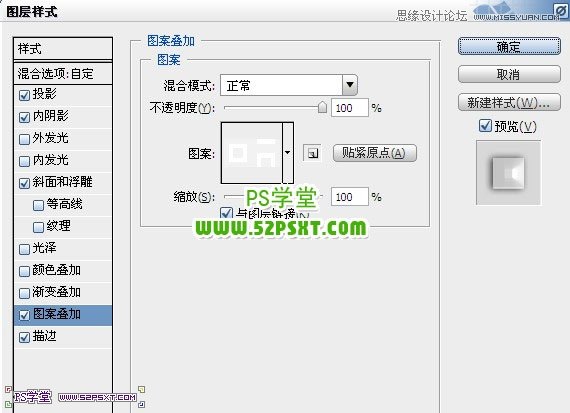

来源:https://www.tulaoshi.com/n/20160216/1567315.html
看过《Photoshop设计青色纹理透明质量艺术字教程》的人还看了以下文章 更多>>